Módszerek egy csúszka (körhinta) létrehozására a wordpress alatt
Hello mindenkinek! A szóváltás csúszkájáról említést tettem a blog munkájának közbenső eredményéről szóló cikkben. Ott megígértem, hogy gyorsan és egyszerűen telepíthetek egy úgynevezett csúszkát (vagy más módon a körforgalomra) a blogomhoz. Tehát itt vagyok. Mint mindig részletesen és lépésről lépésre.
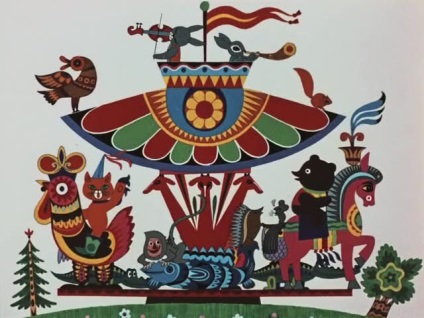
8 egyszerű lépés, amelyek megszervezik a karusszal a blogodon:
1) Töltse le a plugint;
2) Töltsd be a wp-content / plugins / mappába a szerverre és aktiváld;
3) Hozzon létre egy nagy mappát a blog gyökérkönyvtárában (ahol wp-content, wp-admin és mások mappák). Lehetséges és egy másik, de alapértelmezés szerint a plugin ellenőrzi jelenlétét. Ehhez a könyvtárhoz szükség lesz a csúszkában megjelenítendő képek kitöltésére.
4) Most a legérdekesebb. Hogyan csatolhat egy képet egy adott bloghoz? A pluginban számos módszer létezik. Attól függnek, hogy milyen "állandó kapcsolatrendszer" van. Ha Ön:
És most a csúszkám konkrét példája. URL állások:
- olvasók-without-ads.jpg
- konkurs-na-luchshuyu-fotografiyu-blogera.jpg
- foto-bloggerov.jpg
5) Miután világossá vált, hogyan kell összekötni a képeket a bejegyzésekkel, menjen az admin panelbe. Adja meg a méretüket (azokat használni kell), a kötelező módszert, és válassza ki, hogy mit jelenjen meg a csúszka. Megmutathatja:
- utolsó 3 hozzáadott kép (+ megjelölt);
- random;
- megjelölve.
6) Töltse ki a képeket a nagy mappában (annál kevésbé súlyoz, annál gyorsabban tölt be a csúszkát), és helyezze be a kódot a wordpress sablon szükséges helyére:
show (); ? gt;
Ezt a kódot beillesztettem index.php és single.php fájlba - más fájlokban azt hiszem nincs értelme. Úgy nézünk ki, hogy kiderült. Ha a kijelző tetszik, akkor gratulálok neked - a beépülő modul telepítve van. Ha a design nem tetszik, akkor menjen a 7. pontra.
7) Módosítsa a csúszka alakját. Az "Add to CSS" elem. Három pozíció van:
- #information a: a lebegés a szöveg színét jelenti (a 000000 helyett a saját);
- #information - a háttérszín (a D9F0FF helyett);
- - a keret mérete és színe (1px egy pixel).
Itt változtatunk "ízlés szerint".
8) Módosíthatja a csúszkában megjelenő szöveg méretét. Az alapértelmezett érték 200 karakter. Ha szükséges, akkor módosítsa az rc-tiny.class.php fájlt. Ott találunk 74 stochochku-t, és megváltoztatjuk a számot a szükségesre.
Most már biztos, hogy a plugin telepítve van és konfigurálva van. Ez elég könnyű és nem terheli a motort. Hogy vagy?
Andrei Aronsky egy kézikönyvet ajánlott arra vonatkozóan, hogyan kell megszervezni egy körhinta a helyszínen anélkül, hogy plug-inet használna, amiért sok köszönet neki. Olvassuk el.
Carousel a Wordpresson plug-in nélkül
Alternatívaként javaslatot teszek arra, hogy karusszal bővítsd a blogodat plug-in nélkül.
Először is, emlékeztetek rá, hogy minden WordPress plug-in lelassítja a munkáját, megnöveli a hibákat és megakadályozza a hibák okának megállapítását. Én nem vitatkozni, de vannak bővítmények, amely nélkül nem lehet csinálni: kódírás el fogja hagyni több mint egy hétig, és ha nincs ideje vagy ismerete programozási nyelv -, akkor a kérdés nem megy a saját plug-csere szkripteket.
Egy másik dolog, amikor a plug-inek, beépülő WordPress scriptek más fejlesztők. Példaként azonnal felidézheti a plug-inek millió olyan implementációját, amelyek a Light Box effektust hozzáadják a képéhez. Mind ugyanazt csinálják: csatlakoztassa a JS könyvtárat és használja a funkcióit.
Néha az ilyen plug-inek egyikét vizsgálva egyszerűen elborzadva: szoftverünk jövőjéig ijesztő lesz. Elmúltak azok a napok, amikor mindenki átkozta az indiai programozók kódjának görbéjét: nem, írnak is, csak senkire, hogy megbánják.
Pesszimista gondolatokat vezetünk le: minden a mi kezünkben van, és visszatérünk a körhinta felé.
1. Először is eldöntenénk, hol helyezzük el körhintaunkat. Azt hiszem, egy kis tapasztalat írása és szerkesztése témák a WordPress van. Legalábbis, kinek, függetlenül attól, hogy tudod, mit hívsz a sablonoknak, amelyek felelősek a főlap formájáért, az oldalakhoz a postához, az oldalakhoz az archívumokkal. Hadd emlékeztessem önöket arra, hogy a szokásos témában vannak nevük: index.php, single.php, arhive.php. Szintén használhat olyan funkciókat, mint az is_home (), is_single, stb, és / vagy helyezze a kódot a footer.php fájlba.
3. Kicsomagoljuk valahol, azt javasoljuk, hogy a mappában a téma, amelyben beilleszteni. 2 fájlra és 1 mappára van szükségünk: compressed.js, script.js, KÉPEK.
4. Csatlakoztassa a könyvtárat:
Abban az esetben, ha a fájlokat a WordPress témájához tartozó mappa karusellájába írta.
Nem fogom elmondani, hogy mi a CSS, tudnod kell róla. Amint láthatjuk, minden idünket és osztályunkat itt ismertetjük. Lehet, hogy hagyja, ahogy van, vagy szerkesztheti, ahogy a szív vágyakozik.
Javaslom, hogy próbáljon megszabadulni a szabványos elrendezéstől és gondoskodjon a karusszel alkotóelemeiről, ahogy tetszik. Például minden gomb különálló lehet, nem tudsz nagy képet készíteni, hanem egyszerűen csak kinagyíthatja a képeket a csúszkából. Meg tudod csinálni úgy, hogy minden nagy sebességgel pörget és változik, vagy összekapcsolhatod a karusszel a különböző helyeken egy cikkben. Ön nem csak a karusszel és a méretével kapcsolatos képek számára korlátozódik.
Alternatívaként javaslatot teszek arra, hogy karusszal bővítsd a blogodat plug-in nélkül.
Először is, emlékeztetek rá, hogy minden WordPress plug-in lelassítja a munkáját, megnöveli a hibákat és megakadályozza a hibák okának megállapítását. Én nem vitatkozni, de vannak bővítmények, amely nélkül nem lehet csinálni: kódírás el fogja hagyni több mint egy hétig, és ha nincs ideje vagy ismerete programozási nyelv -, akkor a kérdés nem megy a saját plug-csere szkripteket.
Egy másik dolog, amikor a plug-inek, beépülő WordPress scriptek más fejlesztők. Példaként azonnal felidézheti a plug-inek millió olyan implementációját, amelyek a Light Box effektust hozzáadják a képéhez. Mind ugyanazt csinálják: csatlakoztassa a JS könyvtárat és használja a funkcióit.
Néha az ilyen plug-inek egyikét vizsgálva egyszerűen elborzadva: szoftverünk jövőjéig ijesztő lesz. Elmúltak azok a napok, amikor mindenki átkozta az indiai programozók kódjának görbéjét: nem, írnak is, csak senkire, hogy megbánják.
Pesszimista gondolatokat vezetünk le: minden a mi kezünkben van, és visszatérünk a körhinta felé.
1. Először is eldöntenénk, hol helyezzük el körhintaunkat. Azt hiszem, egy kis tapasztalat írása és szerkesztése témák a WordPress van. Legalábbis, kinek, függetlenül attól, hogy tudod, mit hívsz a sablonoknak, amelyek felelősek a főlap formájáért, az oldalak a postához, az oldalak az archívummal. Hadd emlékeztessem önöket arra, hogy a szokásos témában vannak nevük: index.php, single.php, arhive.php. Szintén használhat olyan funkciókat, mint az is_home (), is_single, stb, és / vagy helyezze a kódot a footer.php fájlba.
2. Töltse le a szkriptet.
3. Kicsomagoljuk valahol, azt javasoljuk, hogy a mappában a téma, amelyben beilleszteni. 2 fájlra és 1 mappára van szükségünk: compressed.js, script.js, KÉPEK.
4. Csatlakoztassa a könyvtárat:
Abban az esetben, ha a fájlokat a WordPress témájához tartozó mappa karusellájába írta.
var slideshow = új TINY.slideshow ("diavetítés");
6. Adja hozzá a kódot képekkel.
Lorem ipsum dolor sit amet, consectetur adipiscing elit. Aliquam ut urna. Mauris nulla. Donec nec mauris. Proin nulla dolor, bibendum et, dapibus in, euismod ut, felis.
Lorem ipsum dolor sit amet, consectetur adipiscing elit. Aliquam ut urna. Mauris nulla. Donec nec mauris. Proin nulla dolor, bibendum et, dapibus in, euismod ut, felis.
Az utolsó címke hozzárendel egy linket, amely a képre kattintva megnyílik. Ha a képet horgonyként helyezi (amint a példában látható), akkor a karusszel alján diavetítésként jelenik meg. A képet a THUMBNAILS mappába kell menteni, természetesen egy kisebb verzió. Egyébként a pluginban nincs diavetítés.
Rendben! És a kódunk így fog kinézni:
A nagy div "wrapper" két kisebb dimenziót tartalmaz: "fullsize" és "thumbnails", amelyek teljes méretűek és diavetítések miniatűr formában.
Ne lepődj meg csaló ürességünkkel: csak azokat töltik ki, amikre szükségük van, hogy leírják egy lépcsőzetes stíluslapon, és szkriptet nyújtsanak a szépség betöltéséhez.
var slideshow = új TINY.slideshow ("diavetítés");
De ami belül van, már érdekel. Tekintsük a példát:
slideshow.auto = true; - a körhinta automatikusan görget. Az alapértelmezett érték hamis.
slideshow.speed = 5; - görgetési sebesség. Az alapértelmezett érték 10.
slideshow.link = »linkhover»; A link neve megjelenik osztályban. Térjünk vissza, ha figyelembe vesszük a lépcsőzetes stílusokat.
slideshow.info = "információ"; - információ. Jelzi a "fullsize" -ben található div div idét.
slideshow.thumbs = "csúszka"; - id div'a, amelyben a diavetítés jelenik meg. Ha törli a vonalat, akkor nem lesz.
slideshow.left = "slideleft"; slideshow.right = "slideright"; - Id div'ov, aki felelős a diavetítés görgetéséhez. Mint láthatja, mind a 3 div a "miniatűrökben" van. Ahogy megszervezi őket, nem számít.
slideshow.scrollSpeed = 4; - a csúszka forgási sebessége. Minél magasabb a szám, annál nagyobb a sebesség.
slideshow.spacing = 5; - a miniatűrök közötti távolság.
slideshow.active = "# fff"; - az aktív bélyegképek színes határa.
slideshow.init ("diavetítés", "kép", "imgprev", "imgnext", "imglink"); - akkor, amely nélkül mindez nem működik egyáltalán. A "diavetítés" az a lista azon azonosítója, amelyet a 6. lépésben írtam. "Kép", "imgprev", "imgnext", "imglink" a kép div, előre gombok, hátrafelé és linkek. Mindez megtalálható a "teljes méretben".
9. Ezt a CSS-sel fogjuk leírni. Itt megjegyzem, hogy podrguzka extra CSS hosszú időt vesz igénybe, és a végrehajtás a körhinta a beépülő modul nem nélkülözheti az extra terhelés CSS.
Nagyon megkínozták és perverteztem, amikor létrehoztam a G_Buzz_Button plugint, és próbáltam további CSS nélkül is. Rengeteg idegt és időt fizetett nekem, de mindent megtettem és nagyon ügyes és egyszerű kilépési kódot kaptam.
A körhinta bevezetésével az én módom szerint mindent megadhatunk, ami a stíluslaphoz szükséges a témánk CSS-jében. Adjuk hozzá a következő kódot:
Nem fogom elmondani, hogy mi a CSS, tudnod kell róla. Amint láthatjuk, minden idünket és osztályunkat itt ismertetjük. Lehet, hogy hagyja, ahogy van, vagy szerkesztheti, ahogy a szív vágyakozik.
Javaslom, hogy próbáljon megszabadulni a szabványos elrendezéstől és gondoskodjon a karusszel alkotóelemeiről, ahogy tetszik. Például minden gomb különálló lehet, nem tudsz nagy képet készíteni, hanem egyszerűen csak kinagyíthatja a képeket a csúszkából. Meg tudod csinálni úgy, hogy minden nagy sebességgel pörget és változik, vagy összekapcsolhatod a karusszel a különböző helyeken egy cikkben. Ön nem csak a képek számára és méretére korlátozódik.
Köszönöm, Andrey a részletes utasításért.
És most a kellemes. A 400 előfizető tetejét legyőzte - ma a feedburner 404-es számot mutatott (éppúgy, mint a hiba ugyanazon oldalán), ami hihetetlenül kellemes. És tegnap találtam a következő borítékot az asztalra.

Vicces, kiderült, hogy egy délutánon egy városban írsz egy bejegyzést, és este befejezed egy másikban.
Az őr:
Ha szükséged lesz a megrendelendő programokra, elkezdesz gondolni, hogy a szoftverfejlesztés a legjobb megoldás.
A Roland beépülő moduljának problémái vannak a beállításokkal, nem frissíti őket megfelelően. Észrevehető, ha megpróbálja kicserélni a képet egy másik névvel, vagy próbáljon meg hozzáadni az Ön által kiválasztott 4 képet.
A hálózatban van egy másik bevezetése a WordPress plug-in alapuló Leigeber script, csak elfelejtettem, aki írta. Kevesebb beállítás van, de stabilabb munka.
Általában ezek a parancsfájlok könnyebben rögzíthetők a WP-hez, nem plug-inek formájában, hanem rendszeres webhelyként. Csökkenti a kód súlyát => növeli a munka sebességét.
Egészséges, hozzátette
yana, nem találtam, valószínűleg nem.
Aronsky, de mindenkivel boldog vagyok. Írja be, hogyan kell megszervezni ezt plug-in nélkül - érdekes. Serge Shine, és maga is olvasta.
Aronsky, szóval most emlékszem rá, hogy Roland alapul rajta, és ezt a plugint csinálta.
Ki akar megszervezni karusszal plug-in nélkül, akkor a fenti linket.
Nagyon hálás lennék, ha az a tény, hogy a kapcsolatot Wordpressre változtatták és lefordították oroszul. És akkor nem vagyok erős angolul és más olvasók hálásak lesznek)))
Igen, tudom, nem akarok további plugineket feltölteni a WordPress programmal. Szeretnék építeni a témába
Általában összetévesztettem ezt a szkriptet. Megpróbálom most írni egy kis kézi orosz mivel célszerű beágyazni a szkript közvetlenül a WordPress téma, és ha elfogadja, Sergey - jobb ez a blog, és közzéteszi, továbbá az állásra.
Sosnovskij például vannak olyan sablonokat lehet rendelni a csúszka visszavonását kijelölt oszlopok, bejelentések, hogy meg akar mutatni a WP admin, meghatározva az azonosító számát; a cikkek számát is. De az adminról - ez nehéz, ilyen kód írása.
Lehetséges-e, hogy egy sor sor kódot használjon a sablonban (pl. Index.php), hogy melyik oszlopban jelenjen meg a csúszka? És a cikkek száma ebben az oszlopban?
megtervezése, létrehozása és feltöltése a tárhely igényekhez (4.6 pont).
Sosnovskij, nos, ez nem érdekes ... ha 200 bejegyzésem van a helyszínen, mindenkinek meg kell csinálnia egy kockát, és mindegyiket egy mappába kell beillesztenie. És mindez kezeli!
Úgy tűnik, mint a 21. század.
vinaction, véleményem szerint a csúszka kell képek-linkek a legérdekesebb oldalakon. Ezért 3-5 kép a szemembe. És a rugalmasság eltűnik az automatikus betétek esetében.
Srácok nem tudom itt írta erről a témáról bárki másnak, vagy sem, de van egy ilyen pózoló bővítmény töltött kezdett fel a kapcsolatot, és nem találja a mappát írja, hogy a mappa nem létezik általában, amikor nem hívtuk meg a mappát, ahol már csak ne dugjon, amelyben csak pózok nem adta meg az URL-t, vagy ami nem működik, mondja el, hogy sürgősen szükséges a pliz
Sajnos a Natalia-emancip, a plug-in Kiemelt tartalmak csúszka soha nem találkozott.
Eugene, meg tudná mondani, vagy adni egy linket, hogy hogyan hajtsák végre wordpress csúszka, mind ezen az oldalon (a felső csúszka) gidonlinekino.com és magam akarom, hogy manuálisan válassza mely hozzászólások közzé fogják tenni.
Semmi bűncselekmény, de ..
Mivel zadolbali minden oldalon ugyanazokat a hozzászólásokat a plugin Roland Chanishvili a csúszka hozzászólás. Végül is a keresőben kalapácsot találtam a képek karusszal, nem pedig a hozzászólásokkal. Kár. Folyton nézek.